PS透视变形工具基础使用方法
溜溜自学 平面设计 2022-06-22 浏览:688
大家好,我是小溜,这里使用的是PS2018版本,里面的透视变形功能,不过很少使用,也是个不错的工具,方便我们做透视来使用,下面我们看看他的使用方法。
想要更深入的了解“PS”可以点击免费试听溜溜自学网课程>>
工具/软件
硬件型号:华为MateBook D 14
系统版本:Windows10
所需软件:PS2018
方法/步骤
第1步
先调入一张图片,如图
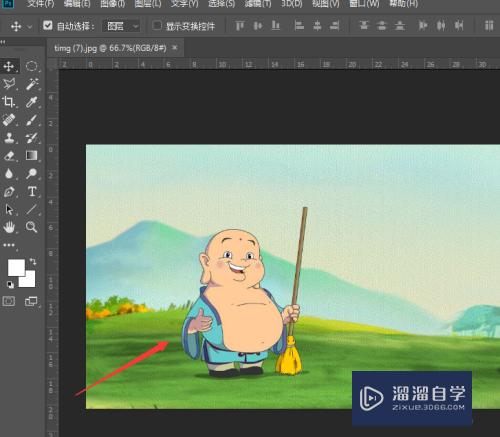
第2步
对图片进行复制
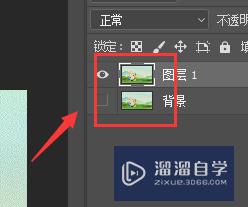
第3步
然后打开编辑选项,选择里面的透视变形
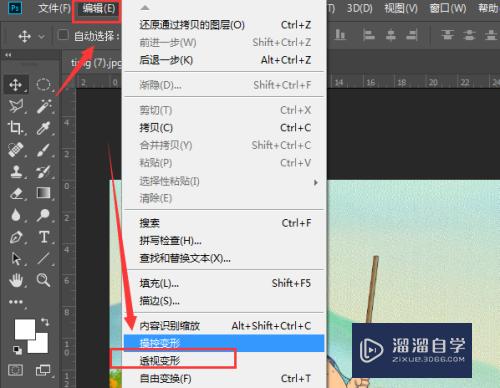
第4步
选择了变形后,可以直接在页面上拖动建立一个边框,如图所示
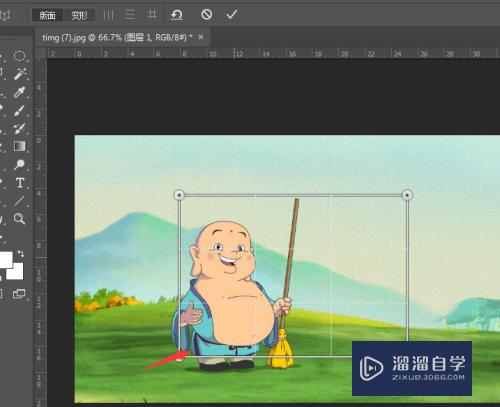
第5步
这个边框,可以调整锚点位置来改变形状
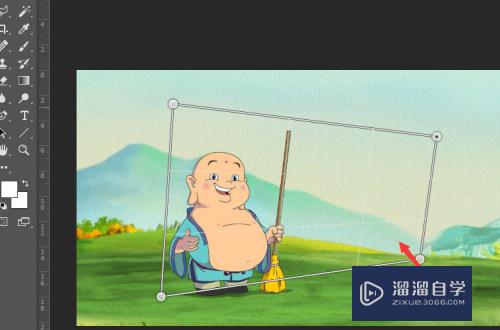
第6步
然后确定一下后,锚点会变成黑色的,这时候就可以通过调整锚点来改变图片的形状位置了
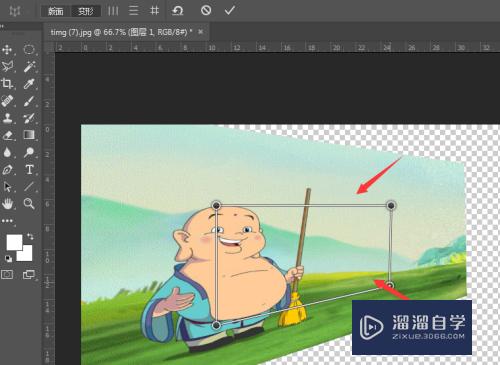
第7步
我们也可以将人物图片扣出,然后单独进行变形处理
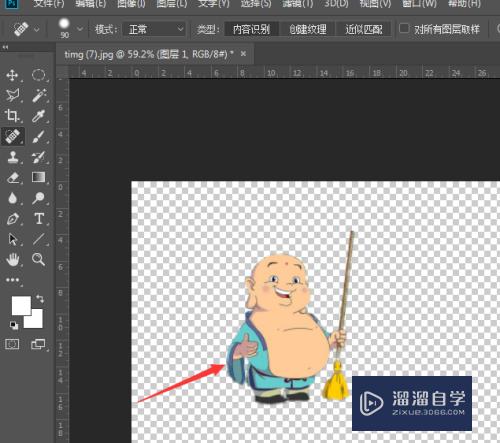
第8步
将人物转为只能对象,然后再打开透视变形对其控制形态,这时候就只是单独对人物进行变化了。
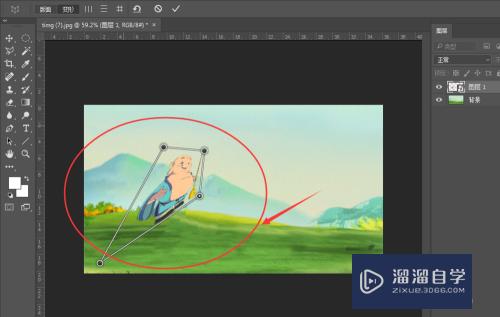
注意/提示
以上就是“PS透视变形工具基础使用方法”的详细内容了,不知道小伙伴们学会了吗?本站还为大家提供了超多和软件相关内容的信息,感兴趣的小伙伴们可以关注溜溜自学网并前往学习哦!
相关文章
距结束 05 天 05 : 12 : 40
距结束 00 天 17 : 12 : 40
首页










